Så här inaktiverar du Full Posts Post Editor i WordPress
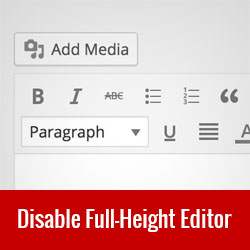
Visste du att rullningsfältet i din WordPress-editor saknas? Nyligen frågade en av våra användare om det var möjligt att inaktivera posthanteraren i fullhöjd i WordPress och ta tillbaka rullningsfältet. I den här artikeln kommer vi att visa dig hur du inaktiverar den rullefria fullhöjdsinställningsredigeraren i WordPress.
I WordPress 4.0 introducerades en ny skriftupplevelse för postredaktören. När du skriver skriver höjden på postredigeraren automatiskt och eliminerar därmed behovet av rullningsfältet.

Medan det är bra betyder det nu att du måste rulla igenom alla stycken bara för att nå dina anpassade fält och andra metakasser som SEO, Kalender, etc..
Vissa användare tyckte det var lite förvirrande och irriterande.
Om du vill inaktivera fullhöjdredigeraren och återgå till den gamla redigeraren med rullningsfältet, så finns det en väldigt enkel lösning.
Video Tutorial
Prenumerera på WPBeginnerOm du inte gillar videon eller behöver mer instruktioner, fortsätt läsa.
Inaktivera Scroll Free Full-Height Editor i WordPress
Helt enkelt logga in på adminområdet på din WordPress-webbplats och lägg till ett nytt inlägg. På skärmen för postredigerare klickar du på menyn Skärmalternativ i det övre högra hörnet av skärmen.
Detta visar en meny med flera alternativ.

Avmarkera rutan bredvid "Aktivera fullhöghetsredaktör och distraktionsfri funktionalitet". Om du avmarkerar det här alternativet stänger du av funktionen för fullhöjdsredigerare. Det tar också bort distraktionsfri funktionalitet från redigeraren.
Det är allt. Du kan nu ange ditt innehåll i inläggsredigeraren för att se att rullningsfältet är tillbaka precis som det är bra.
Du kan också klicka på nedre högra hörnet av redigeraren för att dra och justera redigeringsstorleken.

Vi hoppas att den här artikeln hjälpte dig att inaktivera den rullefria helhöjdsredigeraren i WordPress. Du kanske också vill kolla in dessa 14 tips för att hantera WordPress visuella redigerare.
Om du gillade den här artikeln kan du prenumerera på vår YouTube-kanal för WordPress-videoinstruktioner. Du kan också hitta oss på Twitter och Google+.


